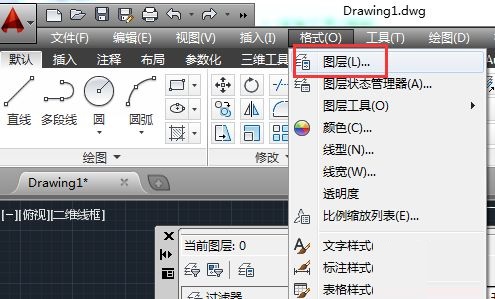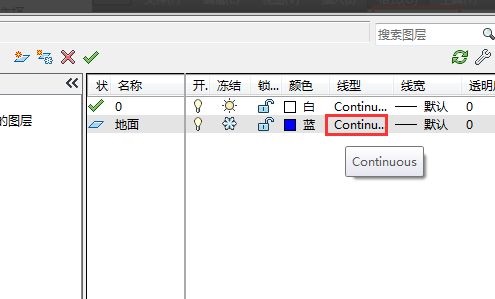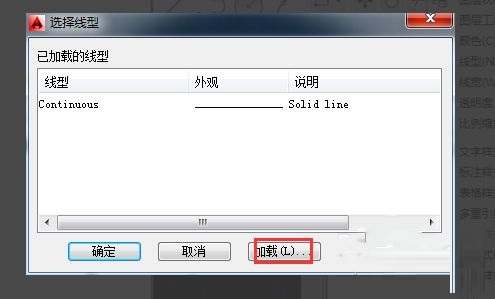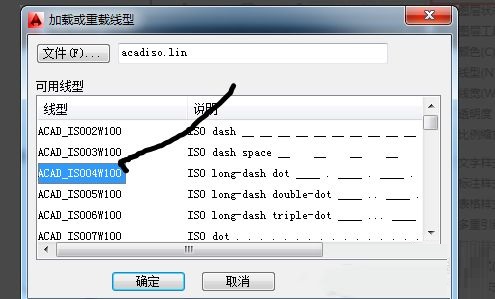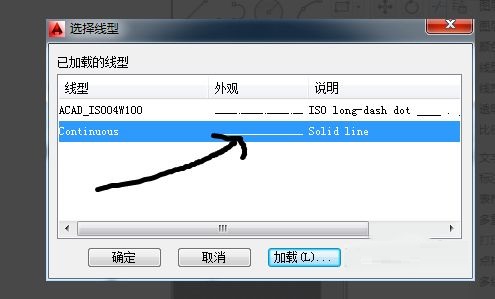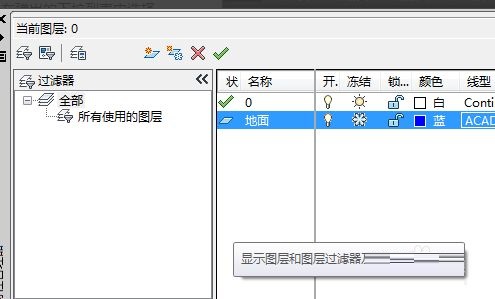AutoCAD2014怎么设置线型-AutoCAD2014设置线型的方法
时间:2022-05-02来源:华军软件教程作者:烧饼
近日有一些小伙伴咨询小编AutoCAD2014怎么设置线型?下面就为大家带来了AutoCAD2014设置线型的方法,有需要的小伙伴可以来了解了解哦。
第一步:首先在桌面上打开AutoCAD2014软件,接着点击菜单栏中“格式”选项,点击“图层”(如图所示)。
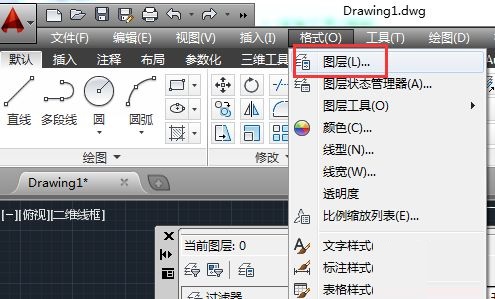
第二步:接着在打开的界面,如下图所示,选中“地面”图层,单击“Continuous”选项(如图所示)。
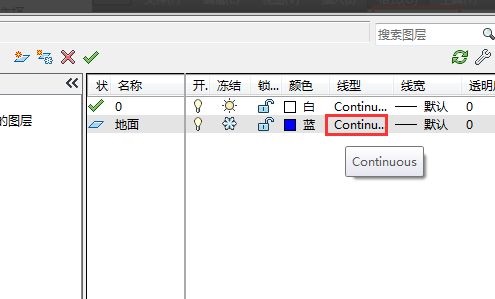
第三步:在打开的界面选择右下角的“加载”选项(如图所示)。
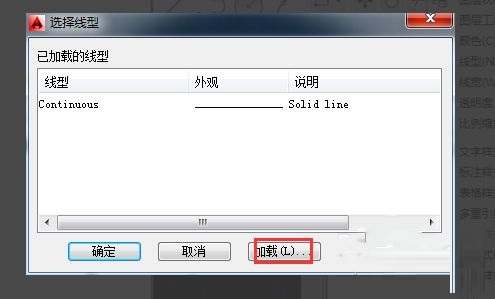
第四步:接着选择自己需要的“线性样式”(如图所示)。
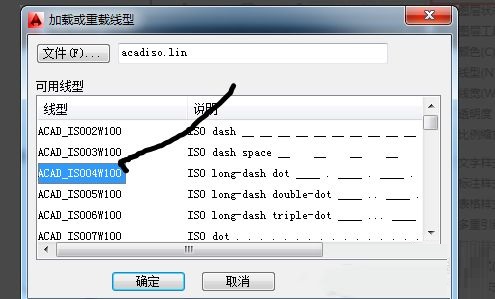
第五步:选择完之后,点击图中的“确定”选项(如图所示)。
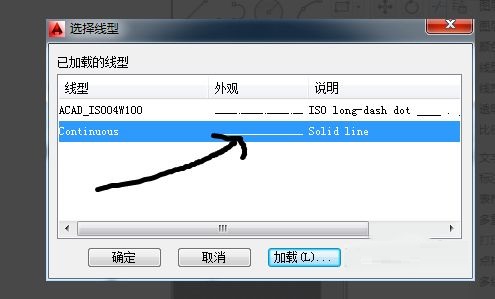
第六步:最后选择刚刚加载完的选项,点击“确定”即可(如图所示)。
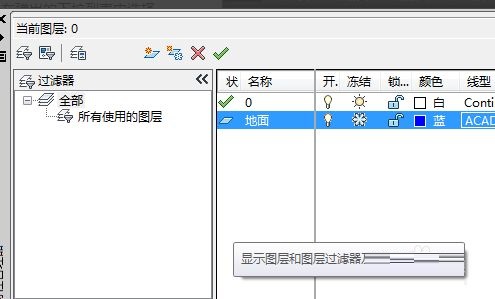
以上就是小编给大家带来的AutoCAD2014怎么设置线型的全部内容,希望能够帮助到大家哦。
热门推荐
-
UG NX 12.0
版本: 官方版大小:5.37GB
UGNX12.0官方版是款专门为3D图形图像制作所打造仿真设计工具。UGNX12.0电脑版为用户的产品设计及加...
-
Adobe Illustrator
版本: 官方版大小:2.6 MB
AdobeIllustrator是由Adobe公司推出的一款非常专业实用的图形图像处理工具。AdobeIllustratorCS5功能...
-
浩辰CAD
版本: 2026大小:509MB
浩辰CAD2026是一款具有自主核心技术、国际领先、可以完美平替AutoCAD的2DCAD平台软件。深度...
-
浩辰CAD看图王
版本: 9.7.0大小:4.25MB
浩辰CAD看图王是由苏州浩辰软件股份有限公司出品的一款互联网CAD看图软件,这公司从1992...
-
浩辰CAD看图王
版本: 9.7.0大小:4.25MB
浩辰CAD看图王是浩辰软件旗下集快速看图、DWG高级制图于一体的CAD工具,主打跨终端(手机/电脑/网页版)云端...